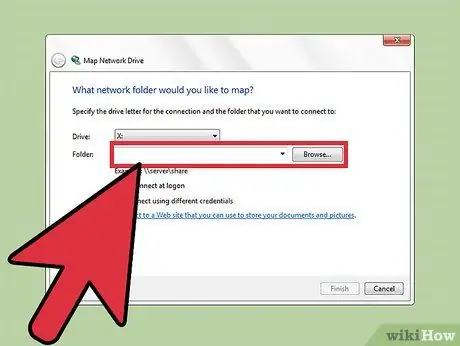- Pengarang Jason Gerald [email protected].
- Public 2024-01-11 03:46.
- Diubah suai terakhir 2025-01-23 12:42.
Bosan dengan mencari-cari alamat direktori yang panjang? Ada cara yang dapat Anda ikuti untuk memetakan surat pemacu ke alamat direktori. Dengan cara itu, anda tidak perlu menghabiskan banyak masa untuk mengakses folder yang sering dibuka. Sebagai contoh, anda dapat memetakan alamat direktori yang panjang seperti D: / Documents / Via / Vallen ke huruf pemacu "X".
Langkah
Kaedah 1 dari 2: Menggunakan Prompt Perintah
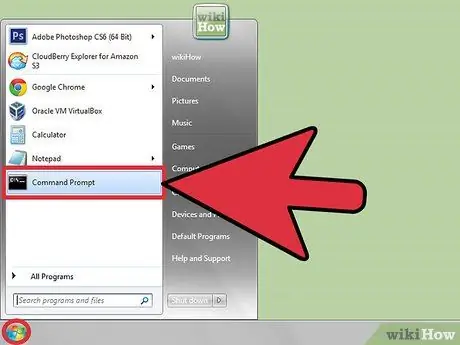
Langkah 1. Buka tetingkap Prompt Perintah
Di Windows Vista atau Windows 7, buka Command Prompt sebagai pengguna biasa, bukan sebagai pentadbir. Sebabnya akan dijelaskan kemudian.
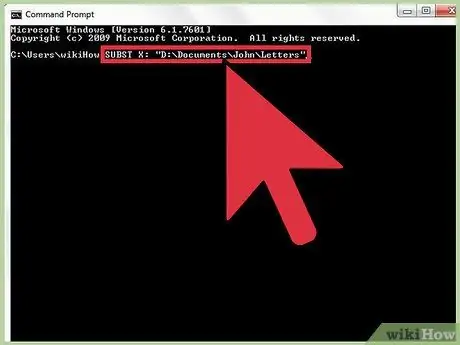
Langkah 2. Gunakan arahan SUBST untuk memetakan folder yang dikehendaki ke huruf pemacu
Contohnya: SUBST X: "D: / Documents / Via / Vallen".
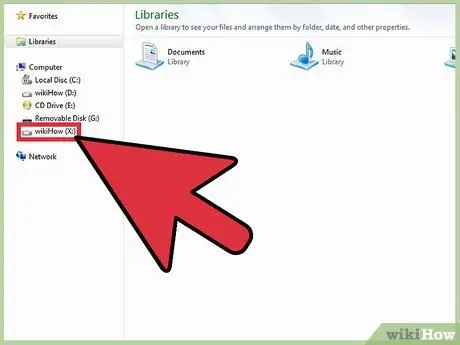
Langkah 3. Buka tetingkap Windows Explorer baru untuk membukanya
Anda dapat melihat huruf pemacu yang baru anda buat (misalnya "X"). Dengan pemacu itu, anda boleh mengakses folder yang dipetakan secara langsung.
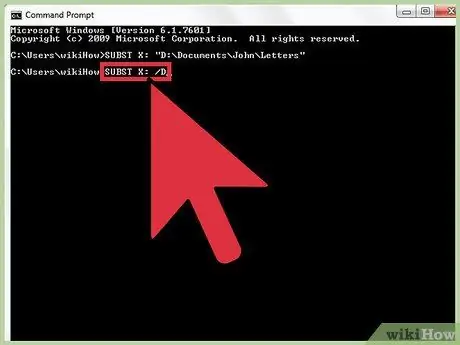
Langkah 4. Taipkan SUBST X:
/ D untuk membuang pemetaan pada huruf pemacu yang sebelumnya dibuat.
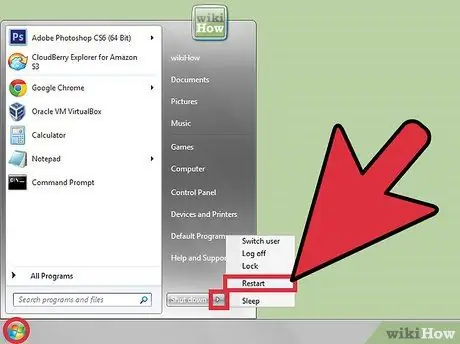
Langkah 5. Semua huruf pemacu yang dipetakan akan dihapus atau diset semula semasa anda menghidupkan semula komputer
Untuk memetakan folder secara automatik ketika komputer dihidupkan, masukkan perintah SUBST ke dalam batch file, kemudian simpan file tersebut di folder "Autostart" di menu "Start". Pengguna yang lebih maju dapat memanfaatkan fitur Penjadual Tugas Windows, tetapi cara menggunakannya tidak dibincangkan dalam artikel ini.
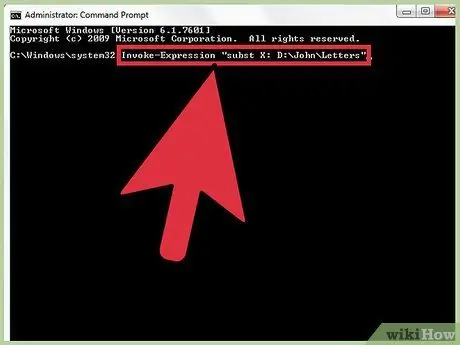
Langkah 6. Jalankan arahan SUBST melalui akaun penjana arahan
Pemetaan ini hanya dibuat untuk pengguna yang pada mulanya menetapkan perintah SUBST. Sekiranya anda masuk ke akaun "Via" dan membuka Prompt Perintah sebagai "Administrator" untuk menjalankan perintah SUBST, akaun "Via" tidak akan dapat melihat huruf pemacu yang dipetakan. Ini terjadi kerana pemetaan dibuat untuk akun "Administrator", dan bukan "Via". Oleh itu, anda perlu membuka Command Prompt sebagai pengguna biasa pada Windows Vista dan Windows 7. Semasa menggunakan fitur Task Scheduler, pastikan sekali lagi perintah tersebut dijalankan untuk akaun pengguna biasa.
Kaedah 2 dari 2: Melalui Butang "My Computer" (Kaedah Grafik pada Windows)
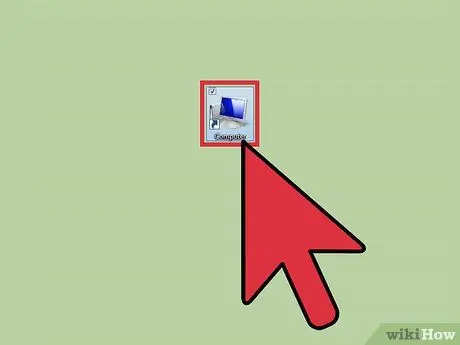
Langkah 1. Buka "My Computer" dari desktop komputer
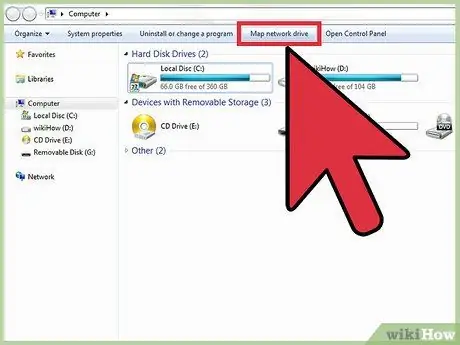
Langkah 2. Klik "Peta Rangkaian Pemacu" pada menu "Alat"
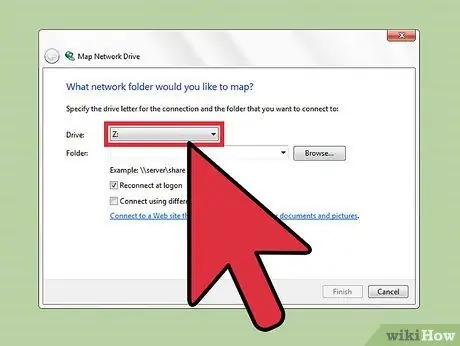
Langkah 3. Pilih huruf pemacu yang ingin dipetakan dengan folder yang diinginkan di lajur "Drive"
Anda boleh menamakan semula pemacu yang dipetakan ini ke nama apa pun selepasnya.